你们知道使用美拍发语音照片的操作过程吗?还不太了解的朋友就去下面看看使用美拍发语音照片的详细教程。
1.打开【美拍】,进入首页后点击下方的【摄像机】进入到拍摄页面。(如下图)
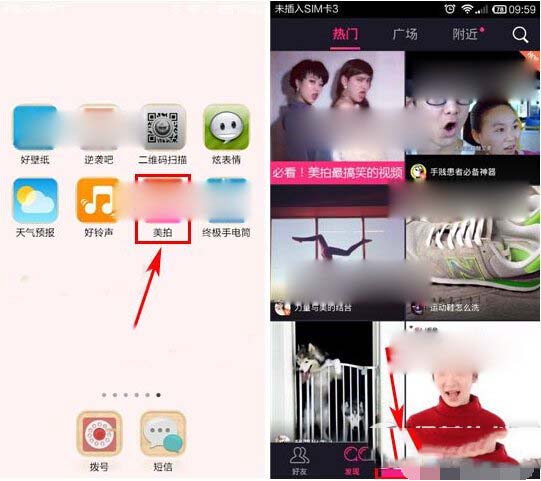
2.用手指往左划动屏幕,切换至拍照模式,点击中间照相机即可拍照,或选择【导入照片】。(如下图)
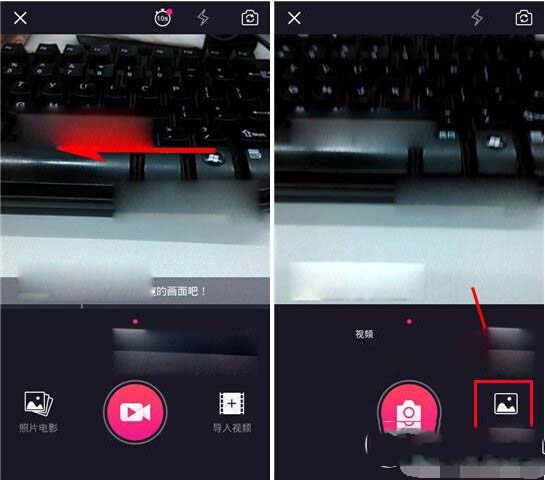
3.拍好照片或选取好照片后,跳转至裁剪照片页面,裁剪好照片尺寸,点击【√】,在编辑照片页面后,点击【图片处】。(如下图)
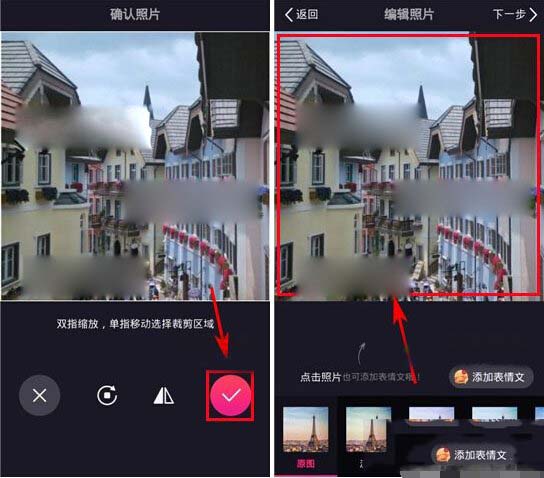
4.跳转至添加表情文页面,点击输入栏右侧的【录音】按钮,接着【按住说话】。(如下图)
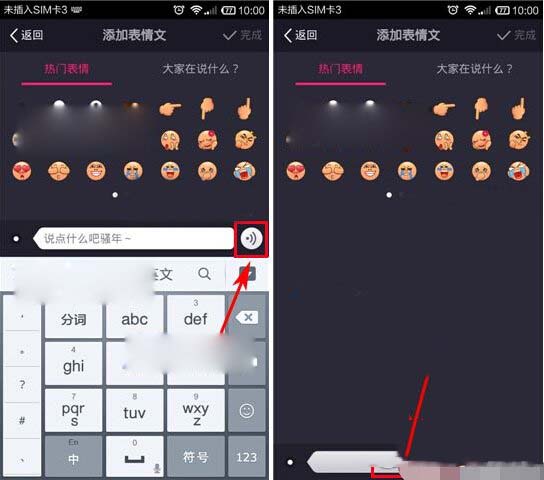
5.说完自己想说的内容后,点击右上角【完成】,跳转回编辑页面,可以看到照片中的语音啦,接着点击【下一步】。(如下图)
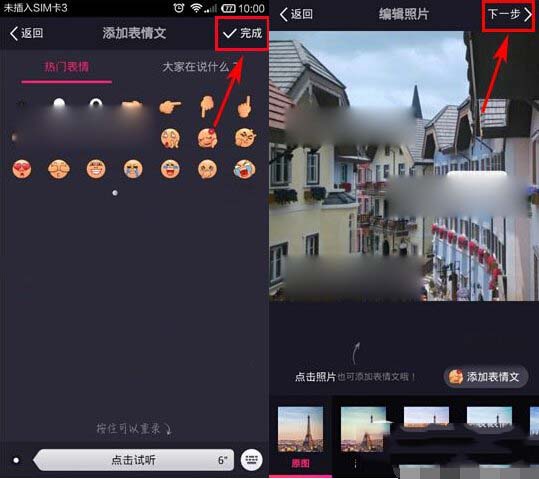
6.给照片添加好文字描述后,点击【分享】即可发布到美拍啦。(如下图)
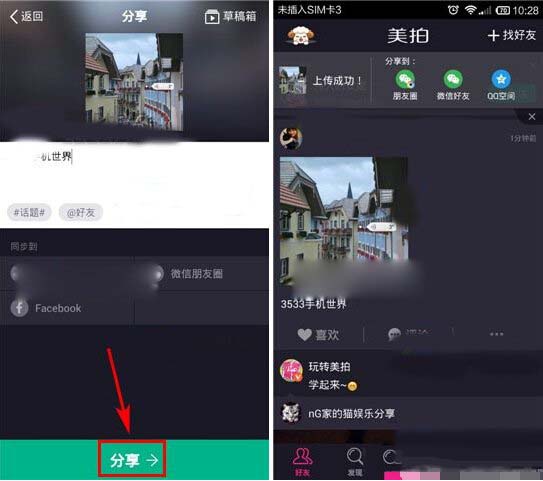
上文就是小编带来的使用美拍发语音照片的详细教程,你们都学会了吗?
 天极下载
天极下载


































































 腾讯电脑管家
腾讯电脑管家
 火绒安全软件
火绒安全软件
 微信电脑版
微信电脑版
 微信最新版
微信最新版
 向日葵远程控制软件
向日葵远程控制软件
 钉钉电脑版
钉钉电脑版
 CF活动助手
CF活动助手
 桌面百度
桌面百度